Gestionar Firestore con la consola
Puedes gestionar Firestore con las siguientes acciones en laGoogle Cloud consola:
- Ver, consultar, añadir, editar y eliminar datos.
- Gestionar índices.
Ver datos
Puedes ver todos tus datos de Firestore en la Google Cloud consola. En el visor de datos de Firestore, haz clic en un documento o una colección para abrir los datos anidados en ese elemento.
En la Google Cloud consola, ve a la página Bases de datos.
Seleccione la base de datos que necesite de la lista de bases de datos.
En el menú de navegación, haz clic en Firestore Studio.
Abrir una ruta específica
Para abrir un documento o una colección en una ruta específica, usa el botón Editar ruta :
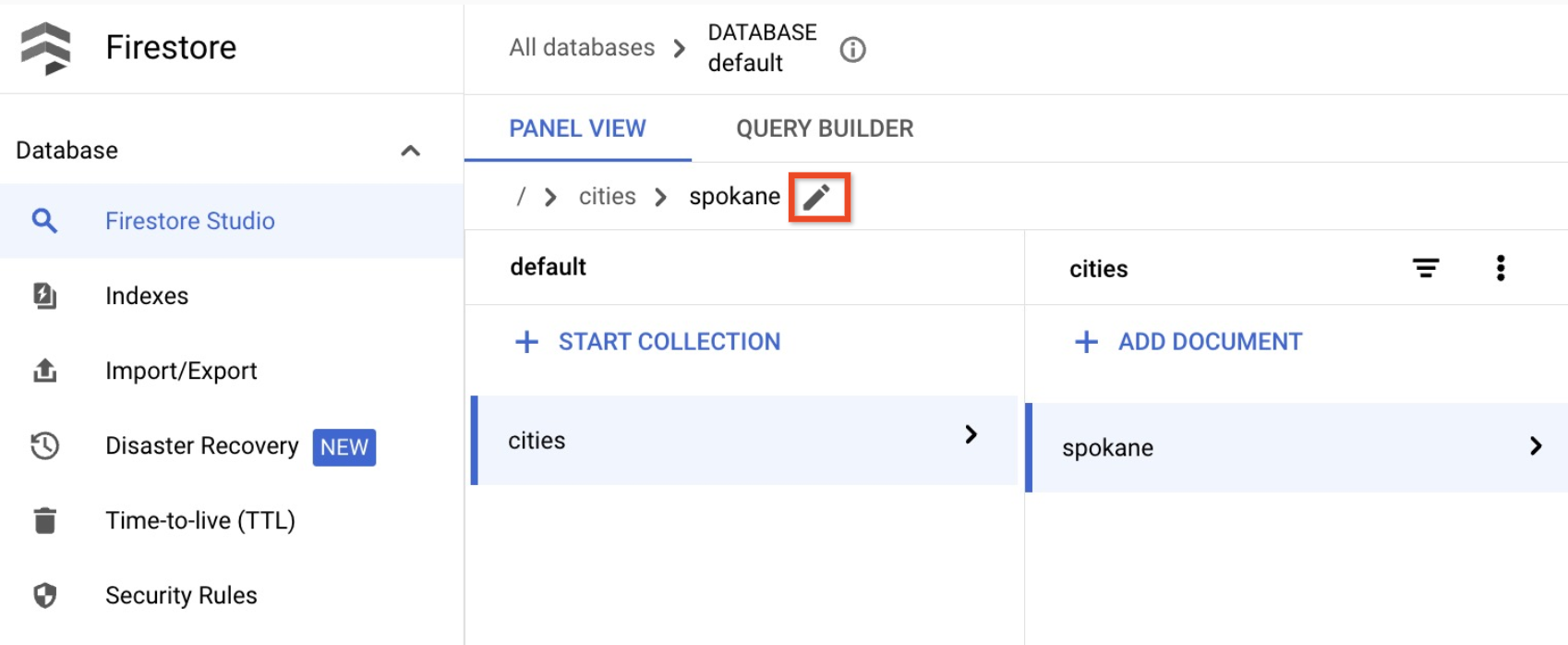
Documentos de ancestros inexistentes
Un documento puede existir aunque no existan uno o varios de sus elementos antecesores. Por ejemplo, el documento de la ruta /mycoll/mydoc/mysubcoll/mysubdoc puede existir aunque no exista el documento antecesor /mycoll/mydoc. El visor de datos de Firestore muestra los documentos antecesores que no existen de la siguiente manera:
- En la lista de documentos de una colección, los IDs de los documentos antecesores que no existen se muestran en cursiva.
- En el panel de información de un documento antecesor que no existe, el visor de datos indica que el documento no existe.
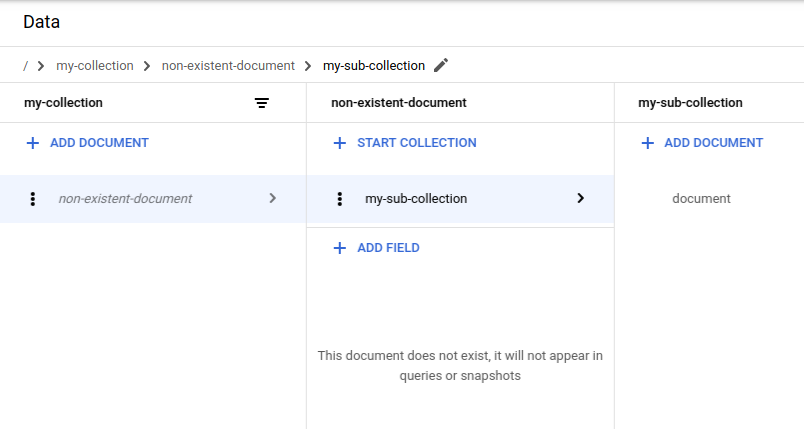
Filtrar datos
Puedes filtrar documentos de una colección en función del valor de un campo y de las condiciones ==, !-, >, >=, <, <=, in, not-in, array-contains y array-contains-any. Por ejemplo, puede mostrar solo los documentos en los que el valor del campo firstname sea igual a Sam. Para aplicar un filtro de colección, sigue estos pasos:
Haz clic en el botón de filtro situado junto a un ID de colección:
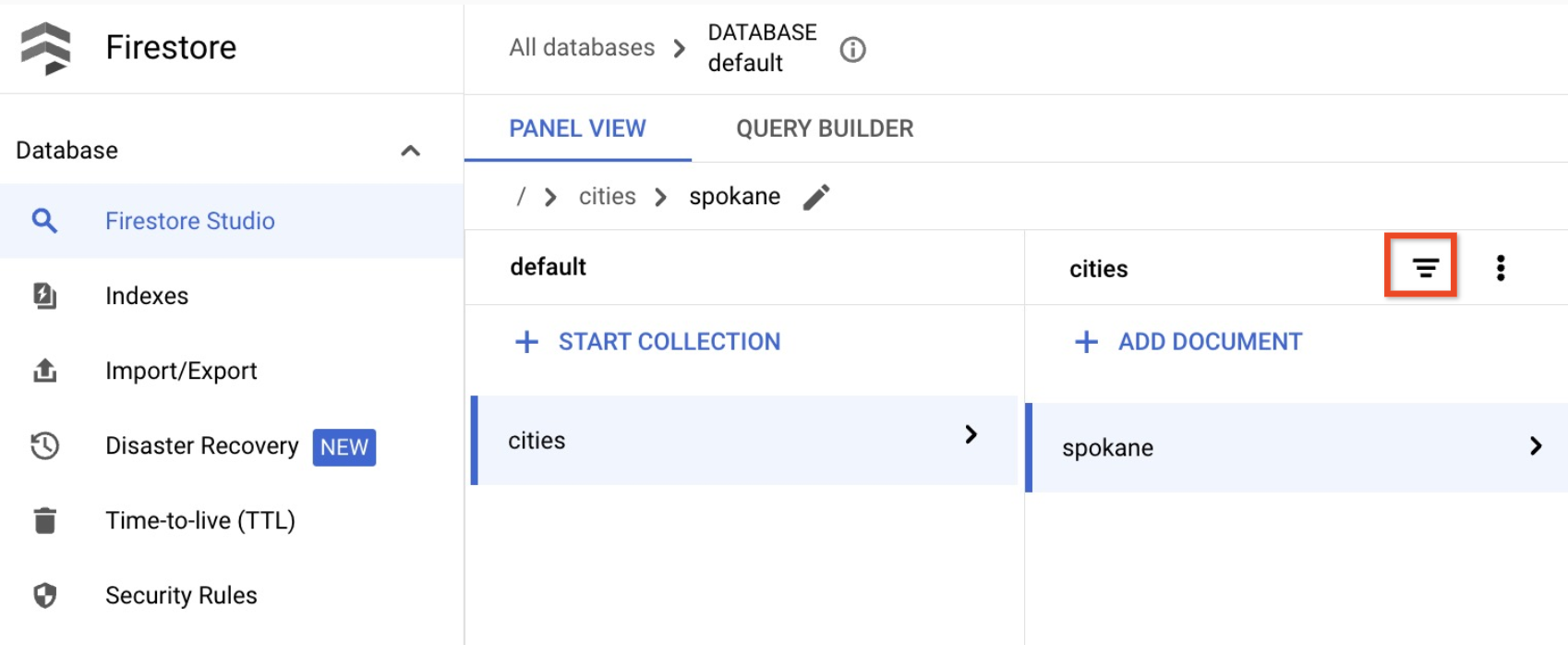
En el menú Añadir filtros, selecciona un campo de documento, una condición de filtro y un orden.

Haz clic en Aplicar.
Para quitar un filtro de colección, abre el mismo menú y haz clic en Borrar filtro.
Consultar datos
Puedes consultar documentos en la pestaña Generador de consultas de la página Firestore Studio.
En la Google Cloud consola, ve a la página Bases de datos.
Seleccione la base de datos que necesite de la lista de bases de datos.
En el menú de navegación, haz clic en Firestore Studio.
Haga clic en la pestaña Creador de consultas.
Seleccione un permiso de consulta.
Selecciona Colección para consultar una sola colección. En el campo de texto, introduce una ruta a una colección.
Selecciona Grupo de colecciones para consultar todas las colecciones con el mismo ID. En el campo Grupo de colecciones, introduce un ID de grupo de colecciones.
En la tabla se mostrarán automáticamente los documentos de la colección o del grupo de colecciones especificados.
Haz clic en Añadir a consulta para filtrar el conjunto de documentos devuelto. De forma predeterminada, Query Builder añade una cláusula
WHERE. Puedes modificar esta cláusula con los menús desplegables y los campos de texto, o cambiar a otra de las cláusulas disponibles. Para seguir creando consultas más complejas, haz clic en Añadir a consulta.Para quitar una cláusula de consulta, haz clic en el botón de quitar . Para quitar todas las cláusulas de la consulta, haz clic en Borrar.
Haz clic en Ejecutar para obtener resultados de tu base de datos.
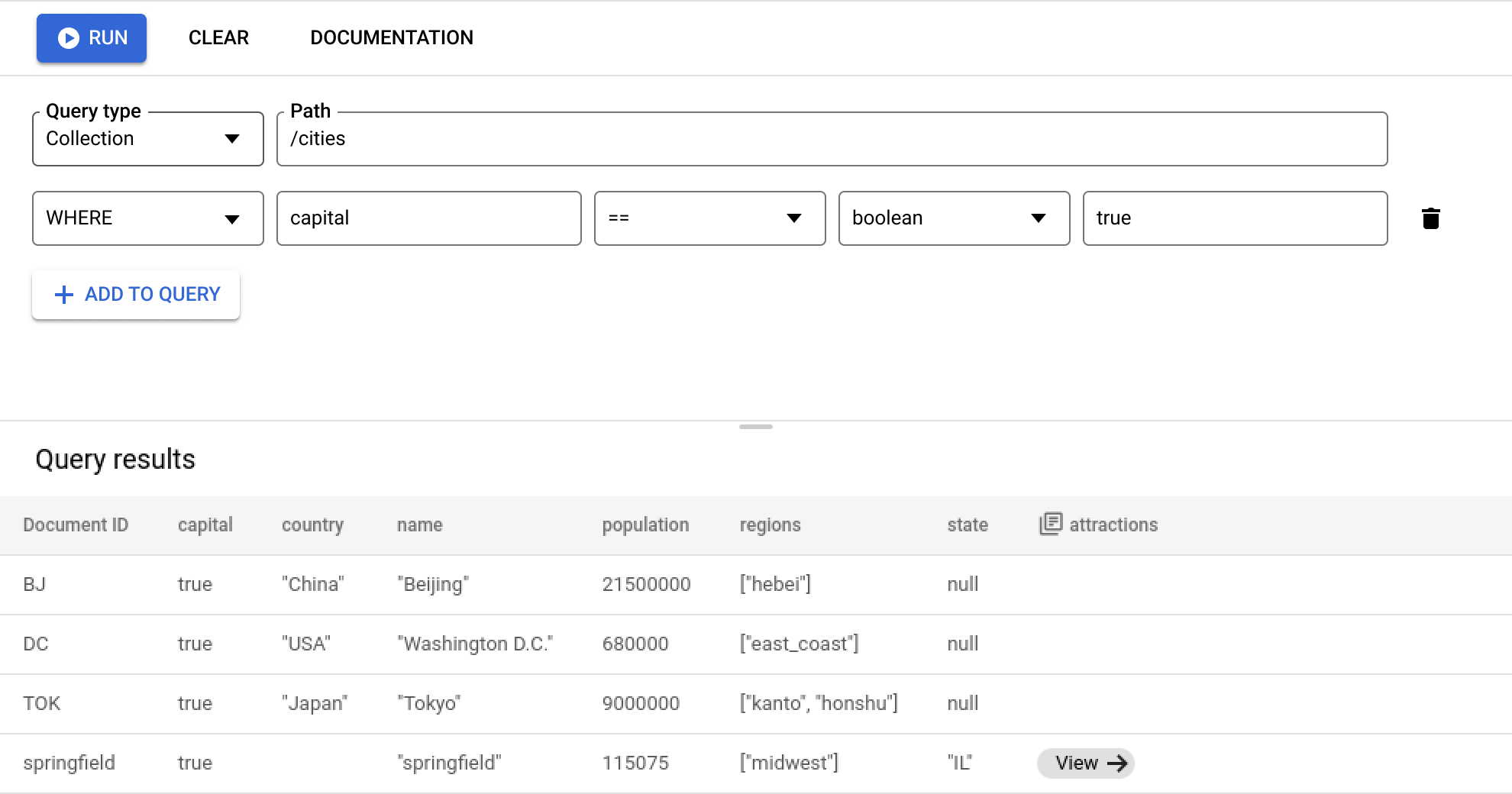
Requisitos y limitaciones de las consultas
Cuando uses el compilador de consultas, ten en cuenta los siguientes requisitos y limitaciones de las consultas.
Todas las consultas deben estar respaldadas por uno o más índices. Si la base de datos no encuentra un índice que admita la consulta, devolverá un error que contiene un enlace para crear el índice necesario.
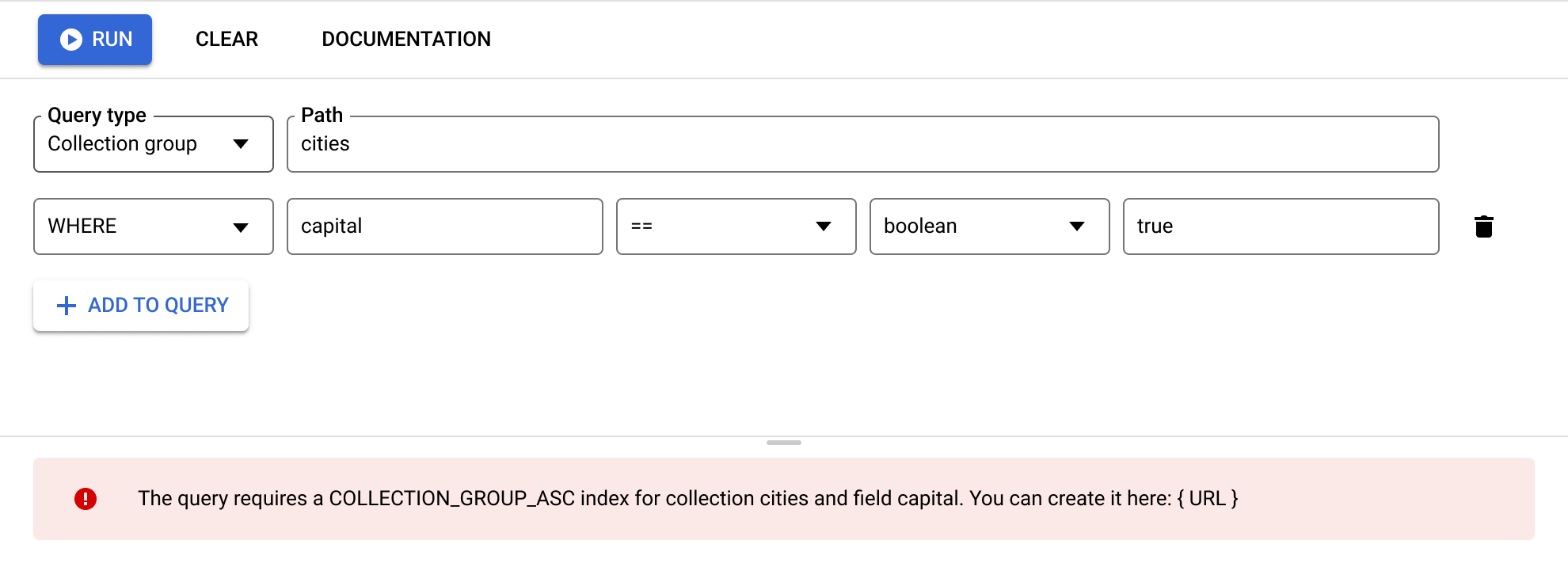
Las cláusulas
ORDER BYdeben coincidir con los campos de las cláusulasWHEREy seguir el mismo orden. De forma predeterminada, los resultados se ordenan por ID de documento. Si filtras por cualquier otro campo con algo que no sea una igualdad (==), añade una cláusulaORDER BYpara ese campo.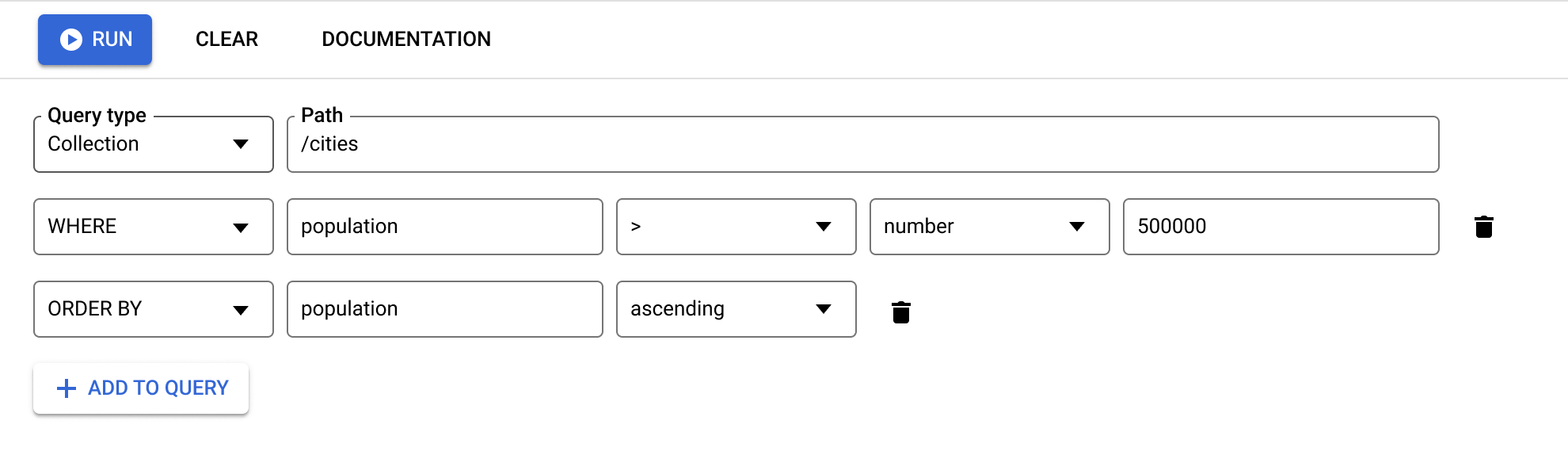
Todas las cláusulas de consulta de intervalo (
<,<=,>,>=) y de desigualdad (!=,not-in) deben filtrar por el mismo campo.
Para ver otras limitaciones, consulta Limitaciones de las consultas.
Gestionar datos
En Firestore, los datos se almacenan en documentos y se organizan en colecciones. Antes de empezar a añadir datos, consulta más información sobre el modelo de datos de Firestore.
Puedes añadir, editar y eliminar documentos y colecciones desde la consola de Firebase. Para gestionar tus datos desde la consola de GCP, ve a la página Firestore Studio:
En la Google Cloud consola, ve a la página Bases de datos.
Seleccione la base de datos que necesite de la lista de bases de datos.
En el menú de navegación, haz clic en Firestore Studio.
Añadir datos
- Haz clic en Iniciar colección.
- Introduce un ID de colección. Introduce un ID de documento. Firestore generará un ID de documento, pero puedes sobrescribirlo para un ID de documento específico. Añade campos para los datos de tu documento.
- Haz clic en Guardar. La nueva colección y el nuevo documento aparecerán en el visor de datos.
- Para añadir más documentos a la colección, haz clic en Añadir documento.
Editar datos
- Haz clic en una colección para ver sus documentos y, a continuación, en un documento para ver sus campos y subcolecciones.
- Haga clic en un campo para editar su valor. Para añadir campos o subcolecciones al documento seleccionado, haz clic en Añadir campo o en Iniciar colección.
Eliminar datos
Puedes eliminar documentos o colecciones desde el visor de datos.
Para eliminar una colección:
- Selecciona la colección que quieras eliminar.
- Haz clic en el icono de menú situado en la parte superior de la columna de documentos y, a continuación, en Eliminar colección.
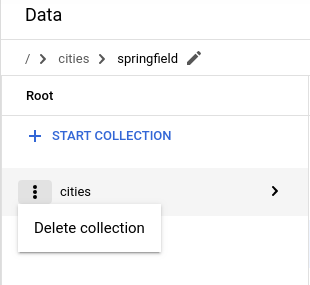
Para eliminar un documento, sigue estos pasos:
- Selecciona el documento que quieras eliminar.
- Haz clic en el icono de menú situado en la parte superior de la columna de detalles del documento. Selecciona Eliminar documento o Eliminar campos del documento.
Si elimina un documento, se borrarán todos los datos anidados de ese documento, incluidas las subcolecciones.
Si eliminas los campos de un documento, no se eliminarán sus subcolecciones. Aunque esté vacío, el documento sigue existiendo y puede aparecer en los resultados de las consultas.
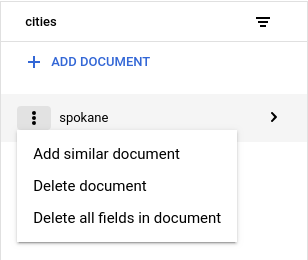
Para eliminar un campo específico de un documento, sigue estos pasos:
- Selecciona el documento para ver sus campos.
- Haz clic en el icono de eliminar situado junto al campo que quieras eliminar.
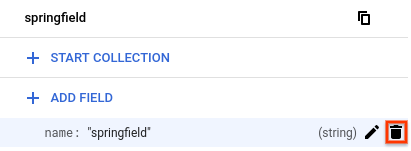
Gestionar reglas de seguridad de Firestore
Puedes ver tus reglas de seguridad de Firestore en la consola de Google Cloud . Para editar o eliminar tu conjunto de reglas, habilita Firebase y usa la CLI o la consola de Firebase.
Habilitar Firebase
Para editar las reglas de seguridad de Firestore, debes habilitar Firebase en tu Google Cloud proyecto. Si Firebase no está habilitado, puedes habilitarlo en la página Reglas de seguridad:
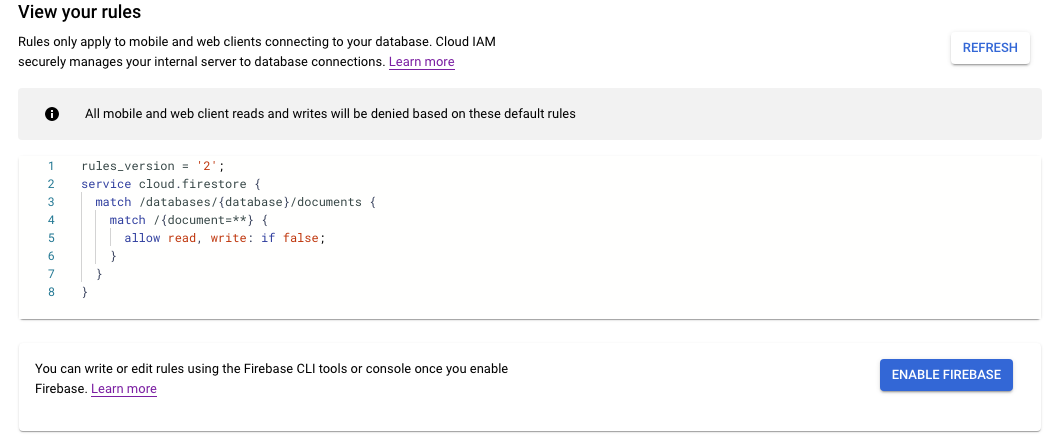
La función Reglas de seguridad de Firestore está estrechamente integrada con Firebase Auth y los SDKs de Firebase (Web, Android y plataformas de Apple). Para obtener más información sobre Firebase y Firestore, consulta el artículo sobre cómo empezar a usar Firebase.
Ver reglas de seguridad
Para ver tus reglas de seguridad de Firestore desde la Google Cloud consola, ve a la página Reglas de seguridad:
En la Google Cloud consola, ve a la página Bases de datos.
Seleccione la base de datos que necesite de la lista de bases de datos.
En el menú de navegación, haga clic en Reglas de seguridad.

Editar reglas de seguridad
Para editar o eliminar tus reglas de seguridad de Firestore, usa la CLI de Firebase o la consola de Firebase. En la consola de Firebase, ve a la pestaña Reglas de la sección Firestore en modo nativo. Más información sobre cómo configurar y personalizar reglas
Gestionar índices
Para crear índices para tus consultas y gestionar los índices que ya tienes desde la consola de Firebase, ve a la pestaña Índices de la sección Firestore en modo nativo. Consulta más información sobre cómo gestionar índices.

